Използвате ли приложения на Android, за да гледате любимите си филми, предавания или музикални видеоклипове? Защо вместо това не ги гледате на вашия Xbox? Едно от предимствата на наличието на игрална конзола Xbox, освен да играете игри, е видео стрийминг.
Производителят на Xbox, Microsoft, си партнира с Miracast преди близо пет години, за да даде възможност на потребителите на Android да предават или предават поточно видео от своите смарт устройства към игралната конзола.
Защо да предавате видеоклипове директно от Android към Xbox?
Xbox конзолите са нещо повече от игрални машини. Те са пълен медиен център за всички ваши нужди от забавление. Достъп до услуги на вашия Xbox като Netflix, IMDb или Amazon Prime чрез свързаността на вашия смартфон с Android.
Поточното предаване на медия през Xbox също е по-добро от необходимостта да отразявате телефона си директно върху екрана на смарт телевизора. След като се свържете, можете да възпроизвеждате видеоклипове в галерията на вашия Android и да прехвърляте съдържание направо от вашето Android устройство към вашия Xbox.
Какво е Xbox DLNA?
Digital Living Network Alliance (DLNA) е системата за техническа поддръжка, която автоматично търси устройства, с които да свържете вашите Xbox 360 и Xbox One. Xbox Video трябва да бъде инсталиран, за да използвате DNLA с вашето Android устройство за стрийминг. С DLNA вашият Xbox разпознава вашите видео файлове с Android и прилага съответното приложение, за да ги изобрази за телевизионния екран.
Изисквания за смартфон с Android
За да осъществите поточно връзки с вашия Xbox, ще трябва да изтеглите едно или повече от следните приложения към вашия смартфон с Android: iMediaShare, AllCast, YouTube или AirSync с безплатно doubleTWIST.
iMediaShare
Това приложение е достъпно за изтегляне безплатно и се предлага с най-доброто дистанционно възпроизвеждане на видео и функции за превключване за поточно предаване на Xbox. Опростено и удобно приложение за Android, iMediaShare може да се конфигурира с вашата конзола и смартфон.

- Да използвам iMediaShare, първо свържете вашия Android и Xbox към една и съща Wi-Fi мрежа. Можете също да използвате гореща точка на вашия смартфон.
- Отворете таблото за управление на iMediaShare и изберете иконата на вашия смартфон. Това автоматично ще открие устройства наблизо, включително вашата Xbox конзола.
- Връзката ще бъде създадена, след като изберете Xbox стрийминг, което ви позволява да споделяте видеоклипове директно от вашето устройство с Android.
AllCast
AllCast е полезен за поточно предаване на видеоклипове от вашия смартфон с Android към други устройства, включително смарт телевизори и Xbox One или 360 конзоли. Безплатно е за изтегляне от PlayStore и се интегрира напълно с Xbox Music или Xbox Video.
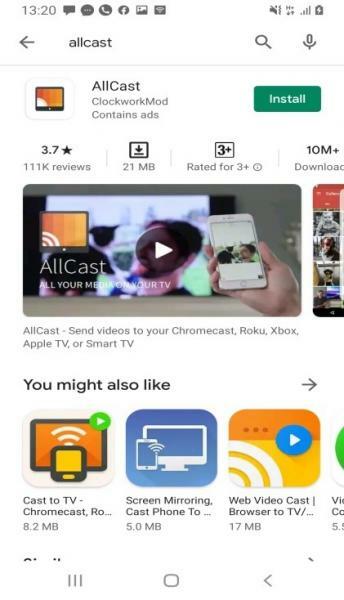
- За да настроите своя Xbox за съответствие с AllCast стрийминг, изберете настройките на конзолата си и разрешете Активиране на Play To.
- Превъртете надолу в менюто и активирайте DNLA прокси също така.
- На вашето устройство с Android отворете AllCast и потърсете устройства наблизо, едно от които ще бъде вашият Xbox. Сдвоете конзолата с вашия смартфон и започнете да стриймвате видеоклипове на екрана си.
Не можете да играете никакви игри на конзолата си, когато използвате AllCast за поточно предаване.
YouTube
YouTube е най-гъвкавото видео приложение на Google и се предлага с вградена поддръжка за поточно предаване на Android. Вашето устройство с Android може вече да има инсталиран YouTube, така че можете да започнете да споделяте онлайн видеоклипове на конзолата си веднага.
Ако не можете да намерите YouTube на вашия смартфон или таблет с Android, изтеглете приложението безплатно от PlayStore.
- Свържете устройството си с Android и конзолата Xbox в една и съща мрежа.
- Отворете приложението YouTube на вашия смартфон и изберете В ролята опция.
- От вашата конзола Xbox отидете в приложението YouTube и влезте.
- Изберете настройки и активирайте Сдвояване на устройство.
- Приложението YouTube на вашето Android устройство ще покаже икона на телевизионния екран, която ще стане синя, когато сдвояването приключи.
- Започнете да стриймвате съдържание директно от вашия Android към екрана на Xbox.
AirSync/doubleTWIST iTunes Sync & AirPlay за Android
Ако използвате или Apple TV, или iTunes за възпроизвеждане на медия от вашия Xbox, стриймингът с устройство с Android може да бъде малко труден.
Макар и не безплатно, AirSync е достъпен от PlayStore. Ще ви трябва също така вашият Xbox и смартфон с Android да споделят една и съща мрежа за безпроблемно поточно предаване.
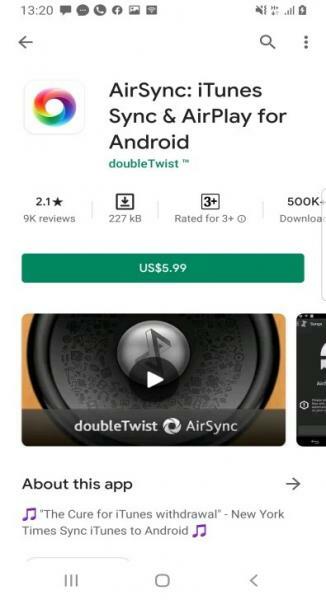
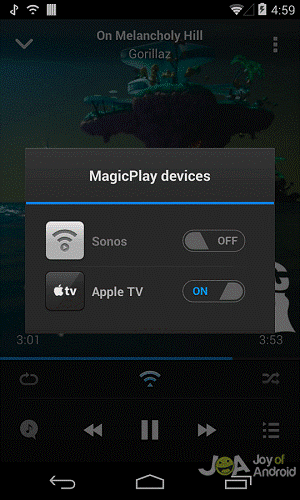
- На вашия Android активирайте Споделяне на файлове или Отворете Устройства в близост. Някои устройства може да изискват да дадете разрешение за споделяне на медия.
- Изтеглете AirSync. AirSync идва с безплатния подкаст doubleTWIST и музикален плейър.
- Активирайте приложението на вашата конзола, като изберете AirTwist и AirPlay, за да активирате стрийминг.
- На вашия телефон с Android можете да използвате безплатното приложение doubleTWIST, за да предавате поточно вашия плейлист през конзолата Xbox.
- Когато стриймингът е активиран, приложението генерира изскачащ прозорец, който изисква разрешение за поточно предаване през текущата мрежа. Докоснете иконата DoubleTwist Cast, за да активирате приложението на вашия Apple TV, като изберете Xbox като изходно устройство.
Вашият телевизионен екран може да изглежда празен за известно време, преди да започне потока. Това е нормално.
Свързване, устройство, игра
Xbox конзолите предлагат усъвършенствана технология за сдвояване, така че можете да предавате онлайн съдържание, като използвате устройството си с Android като дистанционно управление. Въпреки че може да участват някои приложения на трети страни, не са необходими кабели, за да се осъществи поточна връзка.